小编注:此篇文章来自#原创新人#活动,成功参与活动将获得额外100金币奖励。详细活动规则,请猛戳此链接!
购买理由
手上的笔电是XPS13 9343,2016年初买的,到现在用了三年半,原配置是256G固态硬盘,到了最近发现剩余只有10G左右,于是决定添置一个容量更大的硬盘。根据这篇文章里的推荐,由于我的电脑的硬盘是单硬盘位,B key,2280尺寸(M.2),SATA协议,因此我的选择范围并不多,综合考虑了价格、淘宝购入的话官方是否承诺保修等因素,最终选择了西部数据的Blue 3D SSD 1T,淘宝购入,价格是840。不过三星的860EVO也不错,保修的政策要比西部数据还要略好一丢丢(保修承诺的磁盘写入总量的上限更高),价格在淘宝上也就比西部数据的这款贵150,又需要的也可以看看三星860EVO。
为了完全迁移旧硬盘的数据到新硬盘上,购入了一个硬盘盒,作用是把硬盘通过USB接口连接到电脑上,完成数据迁移。硬盘盒选择的是绿联生产的。颜值在同类产品中还算是很能打的。
外观展示
无。完全使用值得买的固定模板来写这篇文,所以连这个板块都懒得删...使用感受
从昨天中午起开始折腾,折腾到今天的凌晨1:30。安装硬盘的过程并不复杂,数据迁移的过程也并不复杂,迁移180G只是需要1个小时而已,可是第一次转移完数据后,装上新硬盘,电脑没办法正常开机,开机即蓝屏。即便按照教程里指示的,用提前做的U盘启动盘来boot,也毫无作用,期间我还谷歌报错的代码,尝试了别人的解决方案,仍然没有办法成功开机。
好在旧硬盘的数据仍在。耐心继续谷歌了一下之后,在这个网页上发现了非常简明的解答(提问者貌似也是中国人lol)。回答问题的人说,换一个软件,重新克隆硬盘,按理来说只要克隆没有问题,新硬盘装上电脑就一定能正常开机。(所以大家不要听别人说的,什么“还是重装系统比较好啦”,只要你有保留所有原来数据的需求就不要理会那种话。)然后用Macrium Reflect再将原来的硬盘克隆到新硬盘,克隆完成后,新硬盘装到主板上,成功开机。
开心死了!
我最开始看的教程里推荐用的软件Disk Genius还是有点不太靠谱哦。所以大家尽量用Macrium Reflect好了。
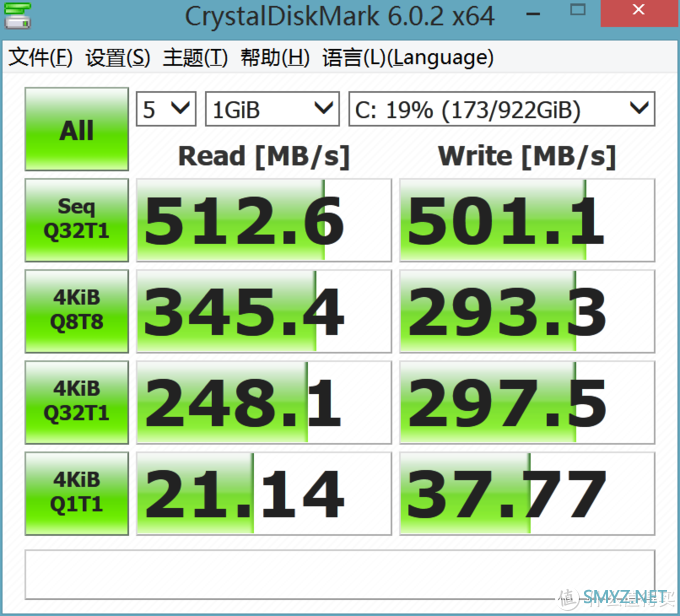
因为SATA通道的硬盘速度只有这个样子,跟NVMe通道的硬盘自然是没法比了。(如果你是XPS13的使用者,那你多半不用垂头丧气,毕竟从9350开始就支持NVMe了。)
总结
本次购买的硬盘、硬盘盒都很棒。就是自己迁移数据这件事实在是太麻烦了,如果不出错,当然1个小时左右就能搞定,一旦出错,寻找问题的解决方案,非常耗费时间。古人云,能花钱的一定不要花时间。这次涨了教训了。有需要的同学可以仔细读读文中链接的几篇文章哦。
BTW下次应该会更一个黑苹果(Hackintosh)的教程。












 加载中,请稍侯......
加载中,请稍侯......
网友评论